10月に手動「Windows 10更新アシスタント」で
1909から2004にアップデートを試みましたが失敗しました。
空き容量不足ということで
外部記憶装置(Micro SDカード)付けてやったんですがダメでした。
そのまま1909で使ってました。
昨日アップデート準備ができたとメッセージが画面に現れたので
Windows Updateでアップデートしたら成功しました。
失敗した時と成功した時の違いを紹介したいと思います。
Windowsのバージョンアップで変なことが起きたら
これからもこのページでご紹介します。
2023/10/中
更新→2日放置→途中だったが普通の手順でシャットダウン。
(強制終了はやらないほうがいい)
1日後、立ち上げて更新
以下のエラーコードが表示されてしまいます。
0x80248014→再試行
2日後→途中だったが普通の手順でシャットダウン
現在2023/10/17のビルドバージョン
22H2 OSビルド2023-08-08 19045.3324
更新一時停止にした。
2023/10/19再度、更新(累積更新プログラムKB5031356)を試している最中、
10分ぐらいでダウンロードは100%まで行った。
インストール中100%になっているけど、2時間ぐらいして
エラー0x80073701で止まりました。
再試行をクリック
何回やっても同じなので「更新を7日間一時停止」をクリックして
しばらくたってから、また更新しようと思います。
2023/10/27、この記事https://news.yahoo.co.jp/articles/409044f5d77b690b030cc6a29fa3844c6b6e4a96
を見て、私の不具合に関係あるかは分かりませんが、何か対策されたようなのでアップデートしてみました。エラー0x80073701で止まりました。
2023/11/13
再度試したが0x80073701がでたので以下実行
Windows Update から更新プログラムをインストールしようとすると、エラーともに次のメッセージを受け取ることがあります。「更新に失敗しました。いくつかの更新プログラムのインストールに問題がありましたが後で再試行します」0x80073701、
正常に終了したましたと出たので再起動して、もう一度更新を試した。
エラー0x80073701で止まりました。
2023/11/20
内蔵ストレージの残りが7.1Gで少ないので、アップデートのためにUSBメモリを指していたが、そこのアップデート時に保存されたファイルをすべて消去。
システム→ストレージ→一時ファイルをすべて削除
https://recoverit.wondershare.jp/windows-error/how-to-fix-error-0x80073701.html
2.3:DISMツールを使ってWindowsコンポーネントストアを修復実行
2.4:Windows Updateのキャッシュをクリア実行
2回目に「サービス」を表示するときエラーになるが再起動すると実行できる。
エラー0x80073701で止まりました。
2024/2/3
昨日から、久しぶりにバージョンアップ作業をやって、いつも通りうまくいかないので
いろいろやった結果、おかしくなってしまったので回復ディスクで立ち上げた。
バージョン1803、OSビルド17134286かなり古い状態になった。
バージョンアップがはじまった。
一旦2004、19041.1になった。
WindowsUpdateを見ると最新の状態となっているが、更新プログラムのチェックをクリックするとまた更新される。
→少しトラブったが22H2、19045.3930
→22H2、19045.3996(2024/1/23公開の現時点での最新まで更新できました。)
手動で失敗したとき
10月の時点では[更新プログラムのチェック]を押しても1909のままで
2004の更新があるとは表示されませんでした。
なのでマイクロソフトのHPから「Windows 10更新アシスタント」を
ダウンロードし手動で2004へのアップデートを試みました。
途中で10G以上のディスクの空き容量がないので
外部記憶装置が必要ということでした。
外付けのmicroSDカード32G(空き12G)を付けてアップデートしました。
10時間以上経過して結局失敗しました。
(その間再起動の要請などで何度かクリックした)
幸い自動的に修復してもとのバージョンに戻ったので
その後はあきらめて1909で使っていました。
空き容量をふやす
Cドライブの空き容量を増やせれば1番いいです。
- 不要ファイルの削除
- 使ってないソフトのアンインストール
- ディスクのクリーンアップ
- 外部記憶装置にデータを移動
- Googleドライブ(15GB無料)にデータを移動
ディスクのクリーンアップは
Cドライブを右クリックしてプロパティから実行できます。
使ってない16Gや32GのSDカードがあれば
100円ショップCandoに100円で
SDカードリードライターが売ってます。
それを使えばUSBポートにさして使うことができます。
私は必要なインストール済みのソフトがいっぱいで
Cドライブの空き容量を増やせなかったので
以下の方法でやりました。
1909から2004へアップデート成功
アップデート準備
前回失敗した原因は外付けのMicroSDカードをUSBハブを経由していたためです。
USBハブではなく直接MicroSDカードをUSBポートに差したらうまくいきました。


ちなみに私のパソコンは
2018年9月にドスパラで20000円で買ったDiginnos Stick DG-STK4D
内臓ストレージeMMC:32GB、USBポート×2と低スペックです。
今年からMicroSDカードスロットが
読み込まなくなったので(原因不明)
CanDoで100円で買ったカードリーダーライターを使ってます。
何Gまで使えるか書いてないんですが32Gで使えてます。
SDカードMicroSDカード対応


MicroSDカードは送料込みで800円ぐらいのSDカード。
USBハブ(BSH4U25BK)はアマゾンで498円で買いました。
今回の件が、このUSBハブが原因とも思えません。
2年以上毎日使って、ほかに問題はまったく発生していないので
一般的な話だと思います。
アップデート実施
アップデートを促すメッセージが画面に出たので
アップデートしました。
待っていれば自動的にアップデートされるかもしれないですが
アップデート時間が長いのでパソコンを使わないときに
やってしまおうと思い自分で開始させました。
Windowsボタンを右クリック→システムをクリック
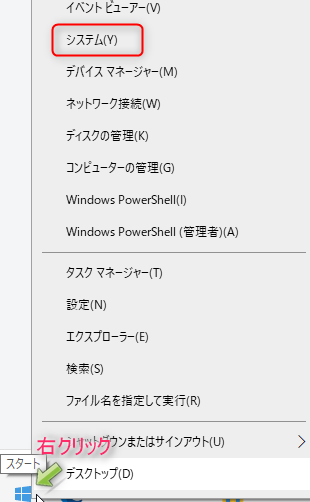
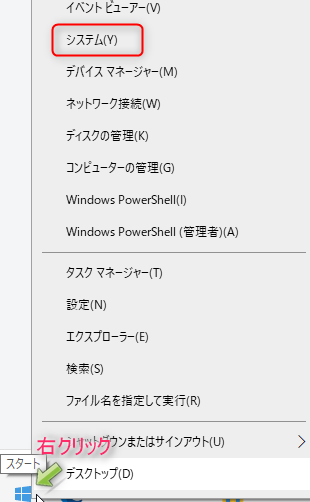
←またはホームを押して戻ります。
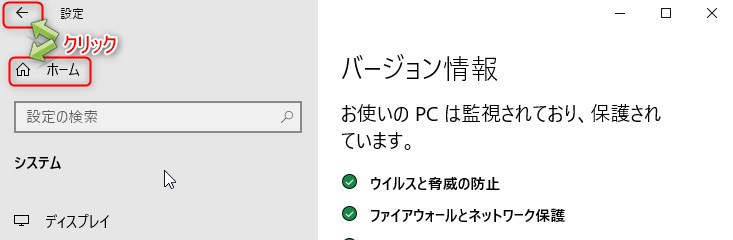
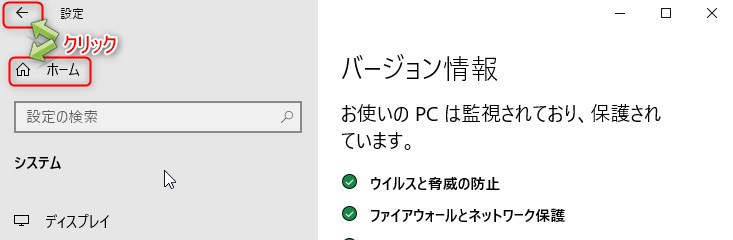
「更新とセキュリティ」をクリックすると
Windows Updateの画面にいきます。
準備ができていれば「今すぐインストール」をクリック。
終わるまで6時間ぐらいかかりました。
進行状況が0%で1時間くらいそのままだったりしました。
昔はそのまま止まってしまうこともありましたが
最近はそのへんは対策されてるようです。
前回失敗したときも自動的に修復されました。
なのでCTRL+DELETEなどで強制的に停止せず待った方がいいと思います。
といっても再起動をうながされたりしますので
完全放置というわけにもいかず、たまに画面を見る必要があります。
無事以下のように1909から2004へバージョンアップできました。
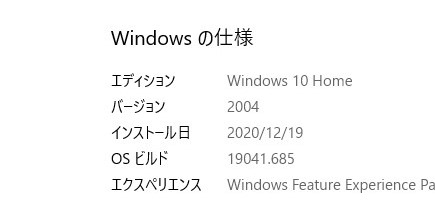
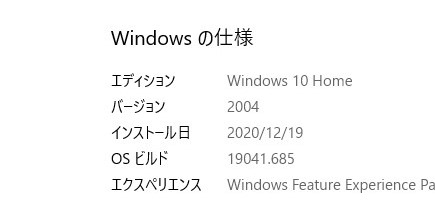

2004から20H2へバージョンアップ
2021/2/21 20H2へ上のアップデート実施と同じ手順でバージョンアップしました。
時間は10分ほどで完了しました。
2021/12/7現在私のパソコンは21H2まで来ていて、
その間、特に問題になることは起きてません。
更新とセキュリティにある回復
記憶領域の残りを見ると、たまに赤色表示になる。
おそらく2G以下。
更新とセキュリティにある回復をやってみた。
オプションは「すべて削除する
(個人用ファイル、アプリ、設定をすべて削除します)」にした。
パソコンが初期状態に戻るので注意。
購入した時の状態からまたやり直すイメージ。
パスワードやメールの設定などしっかり覚えてないと大変。
2Gしか残ってないので、またアップデートに失敗するのではないかと思い
一応空き領域の多いUSBは刺したままやった。
恐らく不要ファイルが削除され記憶領域の確保されてから
処理が行われるだろうからUSBはいらないと思われる。
1時間半ぐらいで完了。
バージョンは21H1 OSビルドは 19043.1288
使用してる領域が全部で13Gまで減った。
使える領域が28Gしかないパソコンなので
ごみを消すことができて、すっきりした。
今までどうしても消えなかった
インターネット一時ファイル1.6Gも消すことができた。
まとめ
- 空き容量不足でアップデートができない場合
外付けの外部メモリはUSBハブをかいさず
直接USBポートに差し込むとうまくいく。
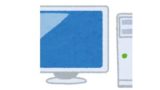


コメント